演示环境虚拟机,新挂的一块硬盘
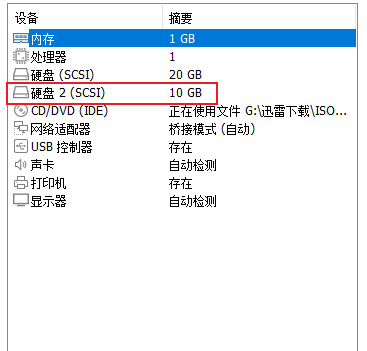
1. 列出分区表:fdisk -l
第一块盘为/dev/sda,第二块为/dev/sdb,以此类推
[root@node ~]# fdisk -l
Disk /dev/sda: 21.5 GB, 21474836480 bytes, 41943040 sectors
Units = sectors of 1 * 512 = 512 bytes
Sector size (logical/physical): 512 bytes / 512 bytes
I/O size (minimum/optimal): 512 bytes / 512 bytes
Disk label type: dos
Disk identifier: 0x000af452
Device Boot Start End Blocks Id System
/dev/sda1 * 2048 2099199 1048576 83 Linux
/dev/sda2 2099200 41943039 19921920 8e Linux LVM
Disk /dev/sdb: 10.7 GB, 10737418240 bytes, 20971520 sectors
Units = sectors of 1 * 512 = 512 bytes
Sector size (logical/physical): 512 bytes / 512 bytes
I/O size (minimum/optimal): 512 bytes / 512 bytes
Disk /dev/mapper/centos-root: 18.2 GB, 18249416704 bytes, 35643392 sectors
Units = sectors of 1 * 512 = 512 bytes
Sector size (logical/physical): 512 bytes / 512 bytes
I/O size (minimum/optimal): 512 bytes / 512 bytes
Disk /dev/mapper/centos-swap: 2147 MB, 2147483648 bytes, 4194304 sectors
Units = sectors of 1 * 512 = 512 bytes
Sector size (logical/physical): 512 bytes / 512 bytes
I/O size (minimum/optimal): 512 bytes / 512 bytes2. 开始分区:fdisk /dev/sdb
执行命令后会看到下面的提示:
Command (m for help):n #输入n或e (n为新建分区,e为扩展分区)
Partition type: #分区类型
p primary (0 primary, 0 extended, 4 free) # 主分区
e extended # 扩展分区
Select (default p): p #输入p 默认为主分区
Partition number (1-4, default 1): # 分区编号,默认1
First sector (2048-2097151, default 2048): 2048 # 第一个扇区,默认2048
Last sector, +sectors or +size{K,M,G} (2048-2097151, default 2097151): 2097151 # 最后一个扇区,不输入的话就是分配整改扇区
#需要调整的话输入自己要分配的容量,如:+500G
Using default value 2097151看到下面提示就说明成功了:
PaUsing default value 20971519
Partition 1 of type Linux and of size 10 GiB is set
Command (m for help): w # 输入w写入输入w写入后会看到提示:
The partition table has been altered! # 分区表已被更改!
Calling ioctl() to re-read partition table. # 调用ioctl()来重新读取分区表。
Syncing disks. # 正在同步磁盘。
3. 格式化新分区:xfs
[root@node ~]# mkfs.xfs -f /dev/sdb
meta-data=/dev/sdb isize=512 agcount=4, agsize=655360 blks
= sectsz=512 attr=2, projid32bit=1
= crc=1 finobt=0, sparse=0
data = bsize=4096 blocks=2621440, imaxpct=25
= sunit=0 swidth=0 blks
naming =version 2 bsize=4096 ascii-ci=0 ftype=1
log =internal log bsize=4096 blocks=2560, version=2
= sectsz=512 sunit=0 blks, lazy-count=1
realtime =none extsz=4096 blocks=0, rtextents=04. 格式化新分区:ext4
[root@node ~]# mkfs -t ext4 /dev/sdb
mke2fs 1.42.9 (28-Dec-2013)
/dev/sdb is entire device, not just one partition!
Proceed anyway? (y,n) y
Filesystem label=
OS type: Linux
Block size=4096 (log=2)
Fragment size=4096 (log=2)
Stride=0 blocks, Stripe width=0 blocks
655360 inodes, 2621440 blocks
131072 blocks (5.00%) reserved for the super user
First data block=0
Maximum filesystem blocks=2151677952
80 block groups
32768 blocks per group, 32768 fragments per group
8192 inodes per group
Superblock backups stored on blocks:
32768, 98304, 163840, 229376, 294912, 819200, 884736, 1605632
Allocating group tables: done
Writing inode tables: done
Creating journal (32768 blocks): done
Writing superblocks and filesystem accounting information: done5. 临时挂载:xfs
[root@node ~]# mkdir -p /home/
[root@node ~]# mount -t xfs /dev/sdb /home/
[root@node ~]# df -Th
Filesystem Type Size Used Avail Use% Mounted on
devtmpfs devtmpfs 898M 0 898M 0% /dev
tmpfs tmpfs 910M 0 910M 0% /dev/shm
tmpfs tmpfs 910M 21M 889M 3% /run
tmpfs tmpfs 910M 0 910M 0% /sys/fs/cgroup
/dev/mapper/centos-root xfs 17G 4.2G 13G 25% /
/dev/sda1 xfs 1014M 151M 864M 15% /boot
tmpfs tmpfs 182M 0 182M 0% /run/user/0
/dev/sdb xfs 10G 33M 10G 1% /home # 显示成功,格式为xfs6. 临时挂载:ext4
[root@node ~]# mount -t ext4 /dev/sdb /home/
[root@node ~]# df -Th
Filesystem Type Size Used Avail Use% Mounted on
devtmpfs devtmpfs 898M 0 898M 0% /dev
tmpfs tmpfs 910M 0 910M 0% /dev/shm
tmpfs tmpfs 910M 21M 889M 3% /run
tmpfs tmpfs 910M 0 910M 0% /sys/fs/cgroup
/dev/mapper/centos-root xfs 17G 4.2G 13G 25% /
/dev/sda1 xfs 1014M 151M 864M 15% /boot
tmpfs tmpfs 182M 0 182M 0% /run/user/0
/dev/sdb ext4 9.8G 37M 9.2G 1% /home # 显示成功,格式为ext47. 永久挂载:
xfs和ext4格式区别不大只需要注意以下格式即可
使用UUID:
[root@node ~]# blkid /dev/sdb #用blkid命令拿到UUID
/dev/sdb: UUID="f80f36e2-b615-40fb-8c37-339b2d831e77" TYPE="xfs"
[root@node ~]# vim /etc/fstab # 在末尾加入下列内容
UUID="f80f36e2-b615-40fb-8c37-339b2d831e77" TYPE="xfs" xfs defaults 0 0不使用UUID:
[root@node ~]# vim /etc/fstab # 在末尾加入下列内容
/dev/sdb /home xfs defaults 0 0刷新挂载:
[root@node ~]# mount -a8. 卸载:umount /home
以写入配置文件方式挂载时此命令无效,重启后会重新挂载,需要注释掉配置文件中匹配的行
[root@node ~]# umount /home9. 更改挂载权限:
[root@node ~]# mount -o ro /dev/sdb /home # 将挂载设备改为只读
[root@node ~]# mount -o rw /dev/sdb /home # 将挂载设备改为可读写




















 555
555











 被折叠的 条评论
为什么被折叠?
被折叠的 条评论
为什么被折叠?








